Probabilmente avete contatti commerciali in tutto il mondo e i professionisti che parlano lingue diverse scansioneranno il vostro biglietto da visita con codice QR. Un singolo codice QR sul vostro biglietto da visita può fornire un biglietto da visita con codice QR in varie lingue.
Biglietti da visita multilingue con codice QR internazionale
Ci sono due modi diversi in cui è possibile gestire i biglietti da visita multilingue:
Creare un biglietto da visita dipendente dal browser
Se tutte le informazioni di contatto, il design e i pulsanti call-to-action sono gli stessi per tutte le lingue, questa soluzione funzionerà per voi.
Una volta creato il biglietto da visita, si può andare nella sezione Extras dell'editor della pagina di destinazione del biglietto da visita e nel selezionatore Language selezionare Browser dependant.
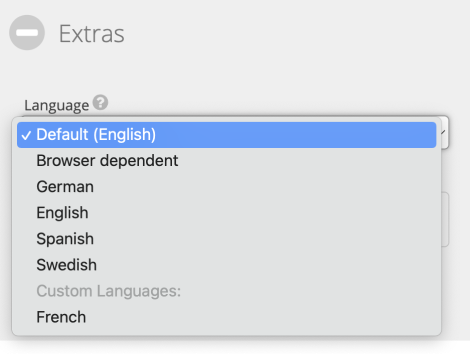 Selettore di lingua dipendente dal browser
Selettore di lingua dipendente dal browserSpecificare la lingua in cui la pagina di destinazione deve essere visualizzata al visitatore. Per impostazione predefinita, la pagina viene visualizzata nella lingua specificata nel proprio account. È possibile sovrascrivere la lingua o selezionare di impostare la lingua in base al browser del visitatore. Se la lingua inviata dal browser non è disponibile, verrà utilizzata in alternativa la lingua impostata nell'account.
I testi dell'interfaccia, i pulsanti di azione e i nomi dei paesi del biglietto da visita saranno visualizzati nella lingua selezionata dall'utente.
Se state creando in blocco i vostri biglietti da visita, potete usare la colonna "lingua" per specificare la lingua del biglietto da visita, inserendo "xx" per la lingua dipendente dal Browser o lasciandola vuota per usare la lingua predefinita dell'account.
Creare biglietti da visita diversi per ogni lingua
Se desiderate visualizzare contenuti totalmente diversi, pulsanti call-to-action, informazioni di contatto o persino un design, un logo e un modello diversi, potete utilizzare la nostra soluzione QR Code multilingue abbinata ai vostri biglietti da visita.
Come creare un biglietto da visita con codice QR multilingue
1. Accedere al proprio account
2. Create diverse versioni del vostro biglietto da visita
Andate nel menu delle vostre landing page e create le diverse versioni dei vostri biglietti da visita nelle lingue che vi servono.
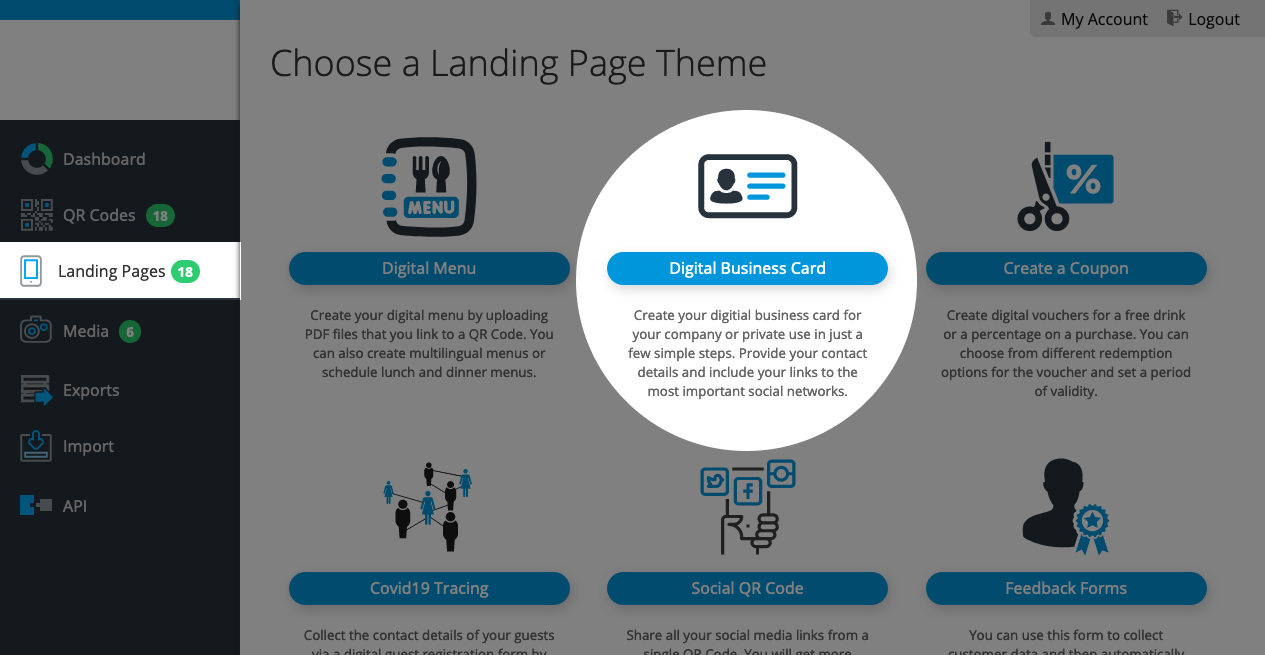 Crea biglietto da visita
Crea biglietto da visita
3. Assegnate una lingua a ogni biglietto da visita
Utilizzare il selettore di lingua nella sezione Extras per assegnare una lingua a ciascun biglietto da visita.
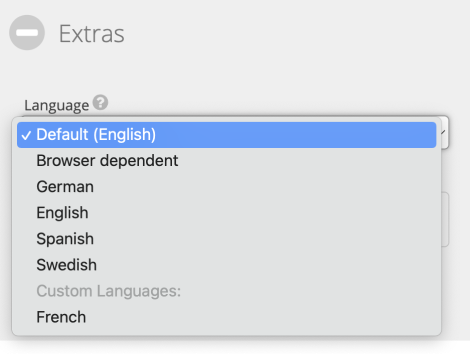 Selettore di lingua a discesa
Selettore di lingua a discesa
4. Assegnate un vanity URL a ogni biglietto da visita
Utilizzare la vanity URL del biglietto da visita per fornire un URL descrittivo a ciascun biglietto da visita.
- qr.mycompany.com/john-doe-en (inglese)
- qr.mycompany.com/john-doe-fr (francese)
- qr.mycompany.com/john-doe-de (tedesco)
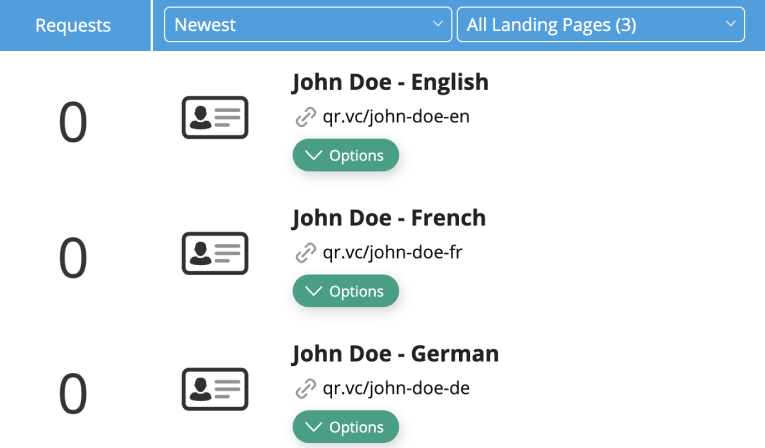 Biglietti da visita multilingue
Biglietti da visita multilingue
5. Creare un codice QR multilingue
Andare alla sezione Codici QR e creare un nuovo Codice QR multilingue.
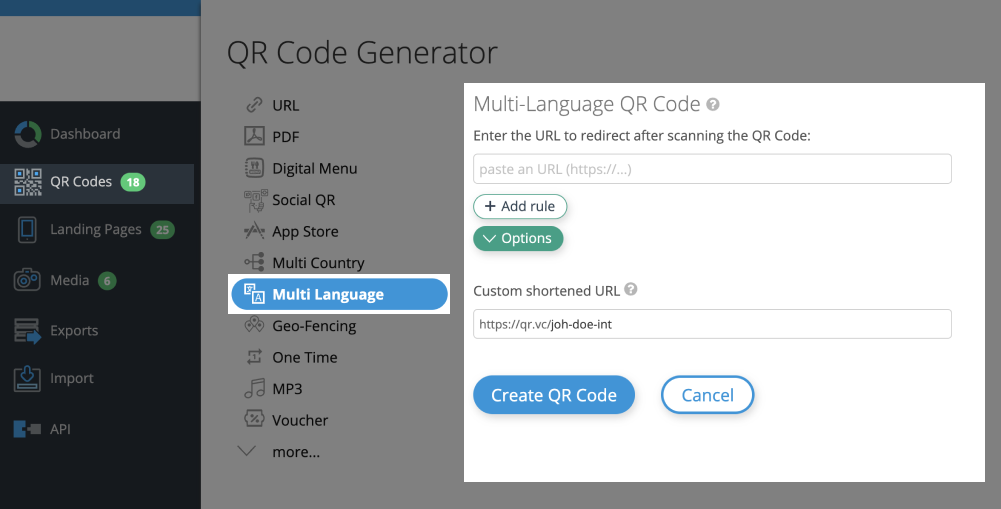 Creare un codice QR multilingue
Creare un codice QR multilingue6. Assegnare ogni URL breve a una lingua
Aggiungi le diverse lingue che intendi utilizzare e collega loro l'URL breve del biglietto da visita per quella specifica lingua.
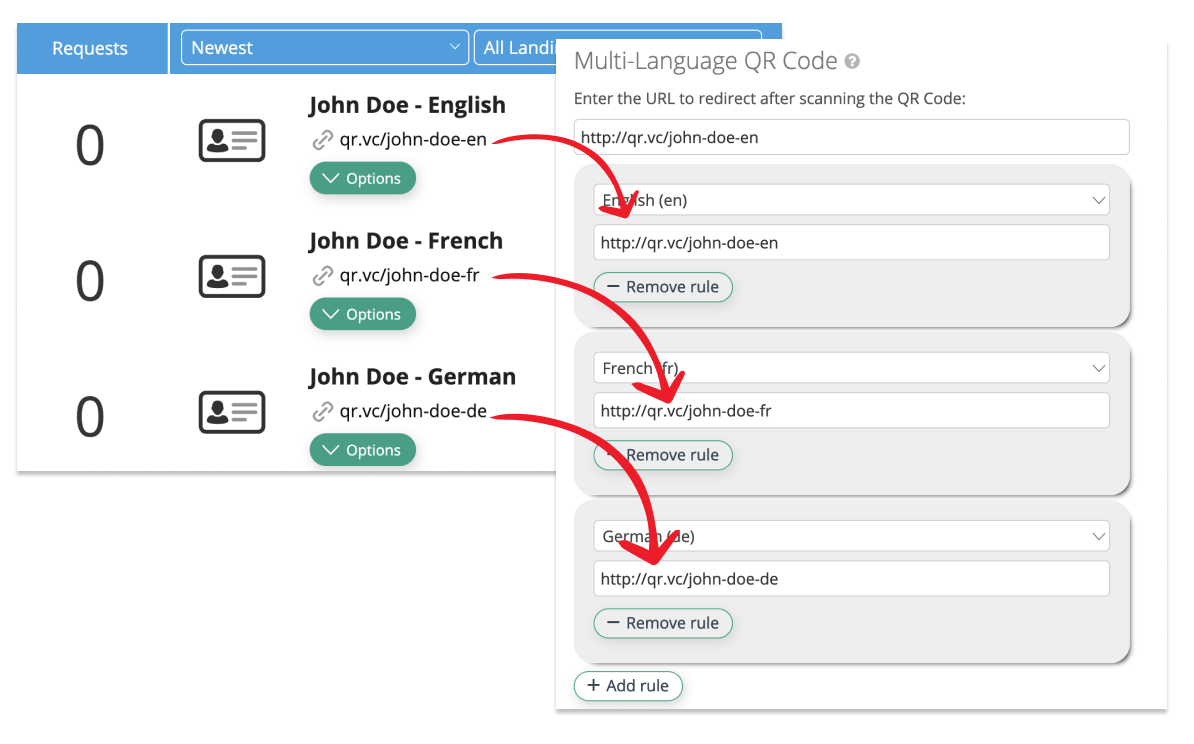 Codice QR multilingue
Codice QR multilingue7. Inserire un URL breve per il codice internazionale
L'URL breve del codice QR multilingue è quello da utilizzare sui biglietti da visita. Ad esempio, qr.vc/john-doe-int
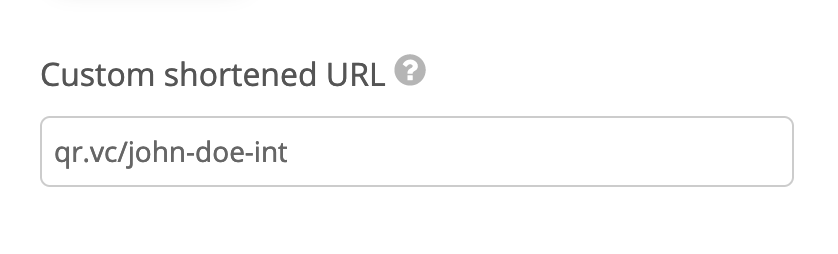 Campo URL breve
Campo URL breve8. Scarica il tuo codice QR o copia il tuo URL breve
Si è ora pronti per andare nel menu Opzioni e scaricare il codice QR che reindirizzerà a una pagina di destinazione del biglietto da visita diversa a seconda della lingua del browser dell'utente.
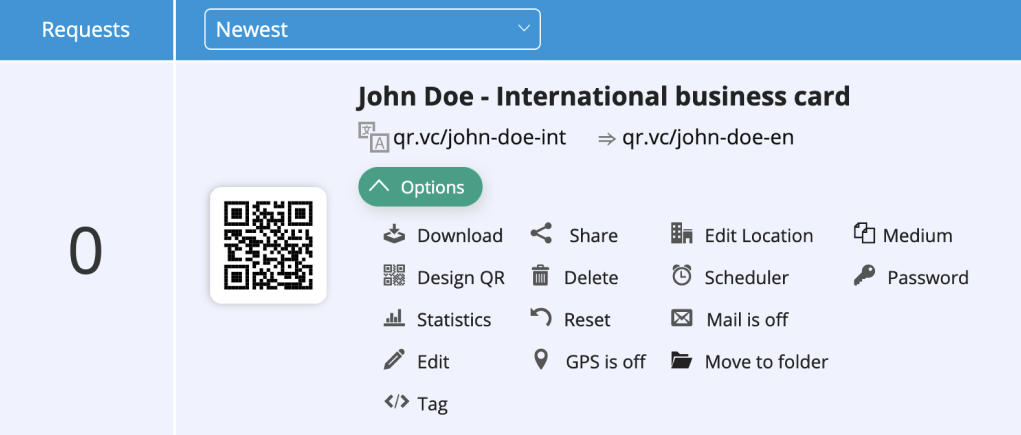 Opzioni codice QR multilingue
Opzioni codice QR multilingue